
Mundarija:
- Muallif John Day [email protected].
- Public 2024-01-30 13:28.
- Oxirgi o'zgartirilgan 2025-01-23 15:14.
Bu Firefox uchun Instructables qidiruv plaginini qanday o'rnatishni aytib beradigan oddiy qo'llanma. Shunday qilib, siz Instructables sahifasida bo'lmasangiz ham, to'g'ridan -to'g'ri brauzeringiz orqali Instructables -ni qidirishingiz mumkin bo'ladi!
1 -qadam: Mycroft loyihasi sahifasiga o'ting
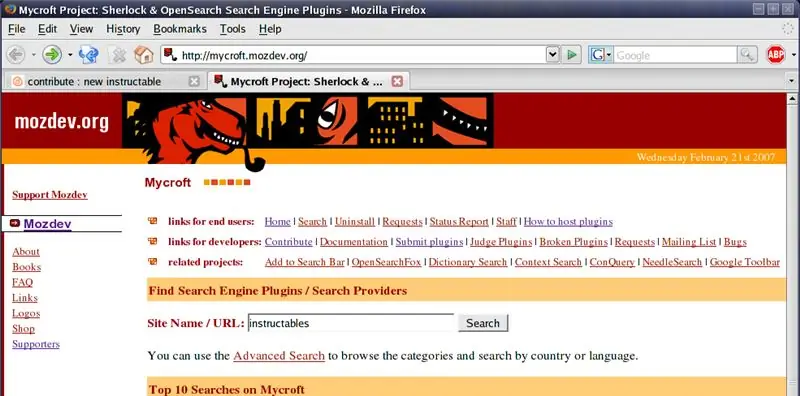
1. Mycroft Project sahifasiga tashrif buyuring va "Sayt nomi/URL:" maydoniga "instruktiv" yozing.2. "Qidirish" tugmasini bosing.
2 -qadam: "Ko'rsatmalar" havolasini bosing
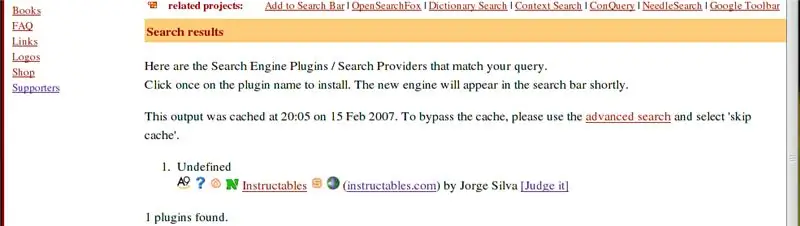
1. Yangi oynada "Instructables" yozuvini va shu nomdagi havolani toping.
2. "Instructables" tagiga chizilgan havolani bosing.
3-qadam: Qalqib chiquvchi oynada "Qo'shish" tugmasini bosing
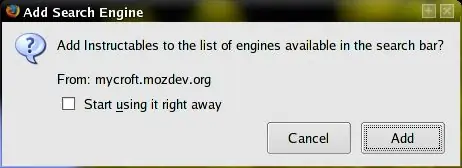
Qalqib chiquvchi oyna ochilganda "Qo'shish" tugmasini bosing. Majburiy emas: "Agar uni darhol ishlatishni boshla" katagiga belgi qo'yilsa, Firefox qidiruv satrida darhol foydalanish uchun Instructables plagini tanlanadi.
4 -qadam: Bajarildi
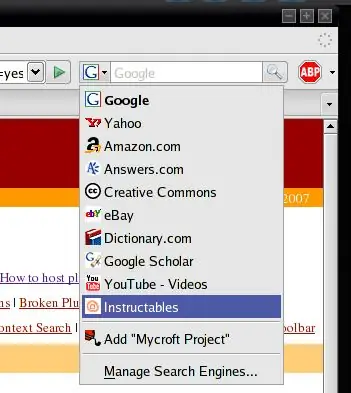
Siz tugadingiz! Brauzer oynasining yuqori o'ng burchagidagi qidiruv tizimlari ro'yxatidan tanlab, yangi Instructables qidiruv plaginini sinab ko'ring!
Tavsiya:
Ethernet kabelidan foydalangan holda noutbuk/kompyuter orqali Raspberry Pi 4-ni o'rnating (monitor yo'q, Wi-Fi yo'q): 8 qadam

Raspberry Pi 4-ni noutbuk/kompyuter orqali chekilgan kabel yordamida o'rnating (monitor yo'q, Wi-Fi yo'q): bunda biz 1 Gb tezkor xotira Raspberry Pi 4 Model-B bilan ishlaymiz. Raspberry-Pi-bu 5V 3A quvvat manbaini talab qiladigan arzon narxlardagi o'quv maqsadlarida va DIY loyihalarida ishlatiladigan bitta taxtali kompyuter
Windows uchun Linux -ni o'rnating !: 12 qadam

Windows uchun Linuxni o'rnating!: Windows uchun Linuxni sozlash bo'yicha ko'rsatmalarga xush kelibsiz! Bu yo'riqnoma yangi boshlanuvchilarga Windows mashinasida Ubuntu Linux tizimini buyruq satrini o'rnatishda va o'z Windows fayllarini linux tizimiga ulashda yordam beradi. Linux obunalari
Raspberry Pi -da Shinken tarmoq monitorini o'rnating va o'rnating: 14 qadam

Raspberry Pi -da Shinken Network Monitor -ni o'rnating va o'rnating: QAYD: shinken oxirgi marta MAR2016 -da 2.4.3 -ning barqaror versiyasiga yangilangan. Shunday qilib, bir necha yil oldin men uy tarmog'ini monitoring qilishning boshqa usullariga o'tdim. Bundan tashqari, php5 mavjud emas, shuning uchun iltimos, bu ko'rsatmalarni ishlatmang
Raspberry Pi uchun Kodi / OSMC infraqizil qabul qilgichini yarating va bosh kiyimini o'rnating: 5 qadam (rasmlar bilan)

Raspberry Pi uchun Kodi / OSMC infraqizil qabul qilgichini va shlyapasini o'rnating: Kodi / OSMC IR qabul qilgichini yarating va Raspberry Pi 3 uchun shlyapani o'rnating Xonadan men xohlayman: Raspberry Pi -da ishlaydigan Kodi / OSMC -ni masofadan boshqarish pulti bilan boshqaring. Qarang, Raspberry Pi yoqilganmi yoki yo'qmi, men ham oilamni xohlayman
Qanday qilib: Windows xostingizni himoya qilish uchun IPCop virtual mashinasi xavfsizlik devorini o'rnating (bepul!): 5 qadam

Qanday qilib: Windows xostini himoya qilish uchun IPCop virtual mashinasi xavfsizlik devorini o'rnatish (Bepul!): Xulosa: Ushbu loyihaning maqsadi har qanday tarmoqdagi Windows xost tizimini himoya qilish uchun Virtual Mashinada IpCop (Bepul Linux Tarqatish) dan foydalanishdir. IpCop - bu Linux -ga asoslangan juda kuchli xavfsizlik devori, masalan, VPN, NAT, Intrusion Det
